Μερικοί από εμάς χρειαζόμαστε προσωπικούς λογαριασμούς, κοινούς λογαριασμούς, επαγγελματικούς λογαριασμούς, λογαριασμούς ελεγχόμενους από την εργασία... πραγματικά, αρκεί να κάνεις το κεφάλι σου να γυρίζει. Και ενώ το Chrome OS χρησιμοποιώντας τα στοιχεία σύνδεσης στον Λογαριασμό σας Google είναι πολύ απλό, αφήνει πολλούς χρήστες σε σύγχυση ως προς τον τρόπο χρήσης τους όλα των Λογαριασμών τους Google σε ένα μηχάνημα, κατά προτίμηση ταυτόχρονα.
Λοιπόν, ας ξεκαθαρίσουμε ορισμένα πράγματα: μπορείτε οπωσδήποτε να συνδεθείτε σε περισσότερους από έναν Λογαριασμούς Google ταυτόχρονα. Να πώς.
Εναλλαγή λογαριασμών στο πρόγραμμα περιήγησης Chrome
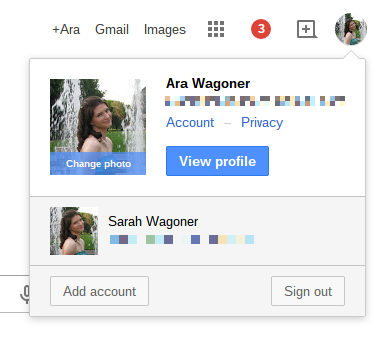
Εάν το μόνο που χρειάζεται να κάνετε με τους δευτερεύοντες λογαριασμούς σας είναι να συνδεθείτε για να ελέγξετε το email ή να απαντήσετε σε Google+ ειδοποίηση, τότε μπορείτε να αλλάξετε λογαριασμούς στο Chrome όπως θα κάνατε σε οποιοδήποτε άλλο μηχάνημα. Σε οποιαδήποτε σελίδα Google με την εικόνα του προφίλ σας στην επάνω δεξιά γωνία, μπορείτε να κάνετε κλικ σε αυτήν την εικόνα για να εμφανιστεί ένα μενού λογαριασμού. Αυτό το μενού περιλαμβάνει ρυθμίσεις λογαριασμού και εκεί μπορείτε να προσθέσετε έναν λογαριασμό.
Μόλις συνδεθείτε στον δευτερεύοντα λογαριασμό σας και, στη συνέχεια, μπορείτε να κάνετε εναλλαγή μεταξύ λογαριασμών χρησιμοποιώντας αυτό το ίδιο μενού. Τώρα, αυτός ο διακόπτης λογαριασμού ισχύει μόνο στο πρόγραμμα περιήγησης Chrome, επομένως δεν μπορείτε να συνδεθείτε σε έναν δευτερεύοντα λογαριασμό και στη συνέχεια να αποκτήσετε πρόσβαση στα αρχεία Drive αυτού του λογαριασμού στην εφαρμογή Αρχεία. Για αυτό, θα χρειαστεί να πατήσετε την ώρα στην κάτω γωνία της οθόνης σας και να αποσυνδεθείτε από τον λογαριασμό σας.
Ξεχωριστές συνδέσεις
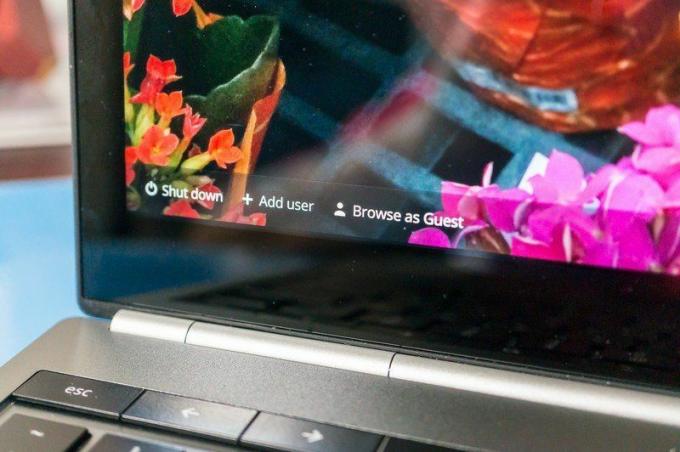
Επειδή η σύνδεσή σας στο Chrome OS είναι ο Λογαριασμός σας Google, μπορείτε να προσθέσετε κάθε λογαριασμό που έχετε ως ξεχωριστό χρήστη στον υπολογιστή σας. Θα κάνετε κλικ στην προσθήκη λογαριασμού και, στη συνέχεια, θα συνδεθείτε κανονικά. Τώρα, έχετε ξεχωριστούς λογαριασμούς και μπορείτε να συνδεθείτε και να αποσυνδέεστε από τον καθένα όπως απαιτείται.
Για πιο ελαφριούς χρήστες, μπορεί να μην χρειάζεται να πάτε τόσο μακριά, αλλά όταν θα βολευτείτε για μια μακρά περίοδο βαθμολόγησης εγγράφων ή οργάνωσης αρχείων Drive, είναι χρήσιμο να μπορείτε να συνδεθείτε σε έναν αποκλειστικό λογαριασμό. Τώρα, επειδή πρόκειται για ξεχωριστές συνδέσεις με ξεχωριστά προφίλ, θα πρέπει να εγκαταστήσετε ξανά τις απαραίτητες εφαρμογές από το Chrome Web Store, αλλά τουλάχιστον αυτό σημαίνει ότι οι εφαρμογές σας για εργασία δεν θα γεμίζουν την εφαρμογή του προσωπικού σας λογαριασμού προωθητής.
Επομένως, αρκεί η εναλλαγή εντός του προγράμματος περιήγησης για τις ανάγκες του δευτερεύοντος λογαριασμού σας; Ή χρειάζεστε τον ψηφιακό τοίχο των διπλών λογαριασμών; Πληκτρολογήστε παρακάτω στα σχόλια και μοιραστείτε τα κόλπα σας για τη διαχείριση των πολλών λογαριασμών σας στο Chromebook/box/βάση σας.
